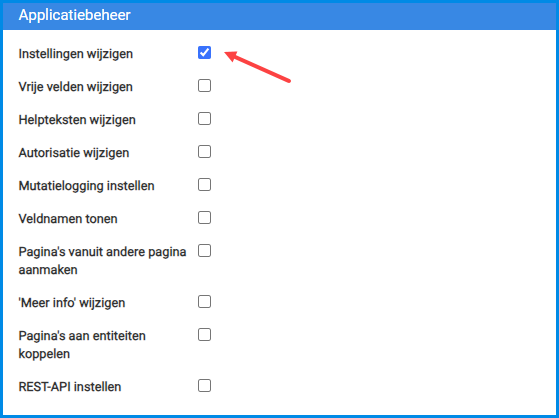In de overzichtsweergave kun je informatie vanuit de shortcuts als zogenaamd webpart aan de weergave van het hoofdrecord toevoegen. Dit doe je via de pijltjesiconen voor de namen van de beschikbare shortcuts. Als je in een overzichtscherm zit, dan zie je dat er pijltjes voor de namen van de beschikbare shortcuts rechts in je scherm staan.
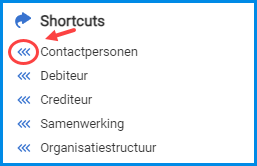
Door op een pijltje te klikken, kun je informatie van de shortcut standaard aan het overzichtscherm laten toevoegen als zogenaamd Webpart:
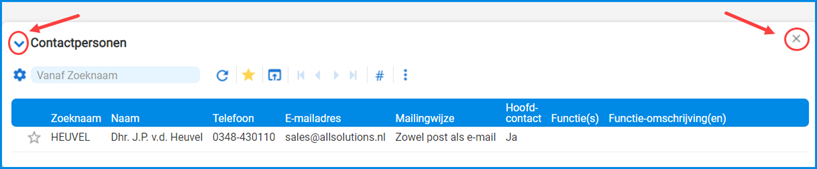
In dit voorbeeld hebben we standaard de informatie van de contactpersonen onder het overzicht van de relatie gezet. Met behulp van het overzicht scherm en de webparts kun je op een snelle manier door de aanwezige informatie navigeren.
Met het pijlicoon kun je webparts eventueel ook open of dichtklikken. Deze informatie wordt onder jouw gebruikersaccount gelogd en vastgehouden. Met het kruisje aan de rechterkant kun je onderdelen ook weer uit je overzicht verwijderen.
Let op! Wanneer je een onderdeel als webpart aan een overzicht hebt toegevoegd, wordt deze functie niet meer als Shortcut aan de rechterzijde van je scherm getoond! Het is dan de bedoeling dat je via de informatie in het scherm verder navigeert naar onderliggende informatie.
Benodigde autorisatie
Om de volgorde van de webparts te kunnen aanpassen, heeft een gebruiker de autorisatie nodig om zijn instellingen te mogen wijzigen. Deze autorisatie ken je toe in de functie Gebruikersprofielen (MGBPRF) of Gebruikers (MGEBRU) in het onderdeel Applicatiebeheer.